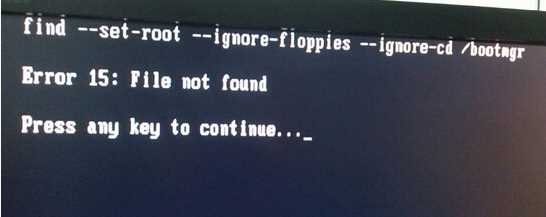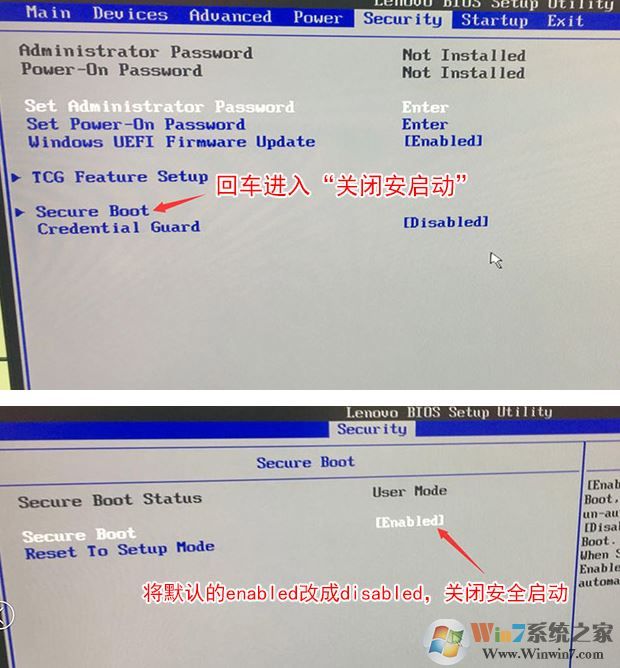- 编辑:飞飞系统
- 时间:2024-08-30
现在的电脑基本都预装了Windows 10系统。然而,我们在使用电脑的时候,却无法避免一些系统问题,比如开机速度慢或者系统突然死机等,导致系统难以使用。所以这个时候很多朋友都不知道该怎么办了。今天小编就来给大家介绍一下如果你的电脑无法正常使用的情况下如何重装win10系统。让需要给电脑重装系统的用户看一下。
重装系统win10教程:1、提前在官网下载安装“GeekDog安装大师”(原版),在界面中选择“一键安装”下的“重装系统”。这时候GeekDog就会自动帮我们检测当前的电脑。系统信息,最后点击“下一步”。
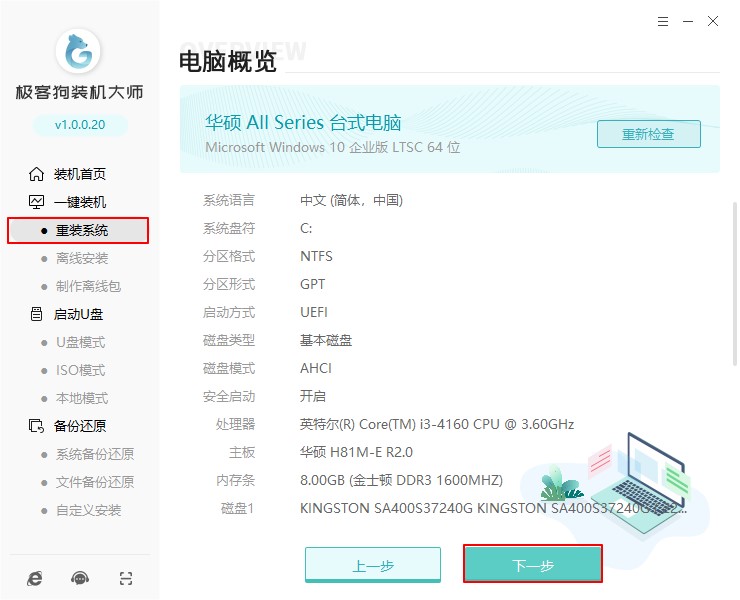
2、因为我们需要重装win10系统,所以直接在顶部菜单栏点击“windows10”,然后选择版本和位数(如果选择的话,系统文件左上角会出现“已选择”字样) )。

3、由于重装系统会格式化系统盘,因此您可以在以下界面中选择安装软件和重要文件进行备份,最后点击“开始安装”。

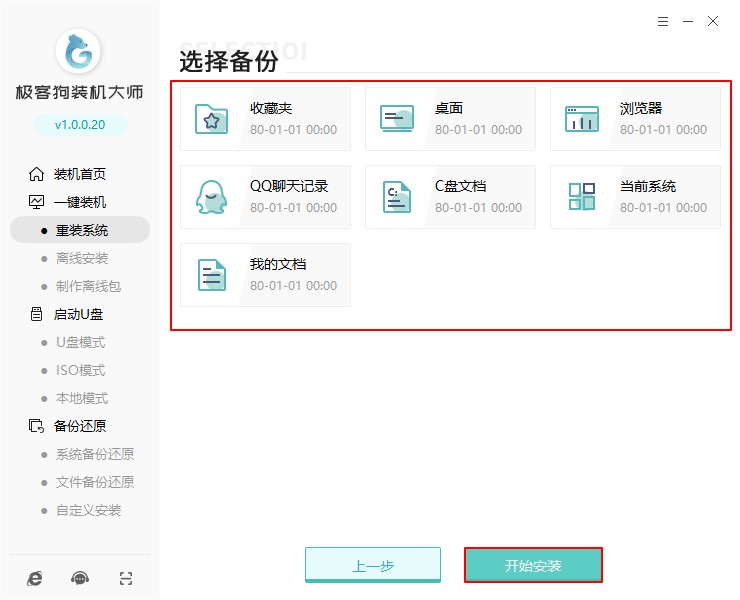
4、此时GeekDog进入自动下载系统文件的状态。整个过程我们不需要手动操作。请耐心等待5-15分钟。
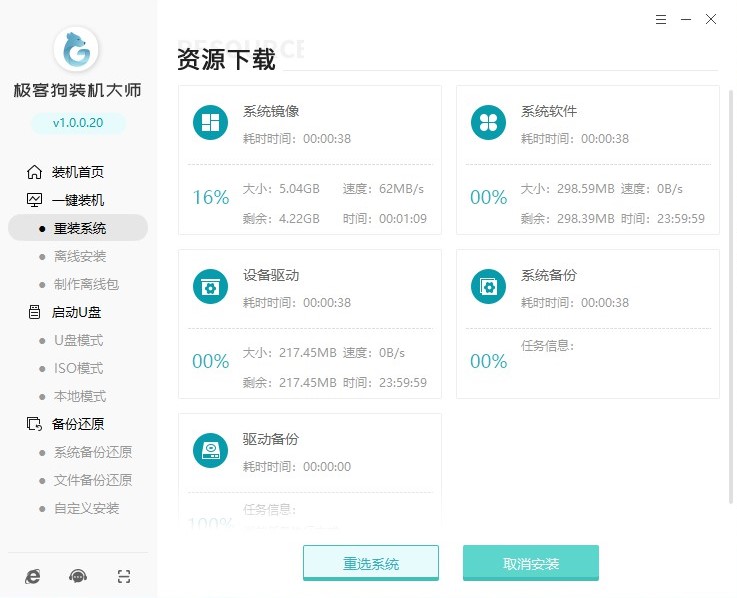
5、稍等片刻,系统文件下载完成后,计算机开始进入部署环境状态。环境部署成功后,我们需要在如下界面选择“立即重新启动计算机”或者等待计算机自行重新启动。
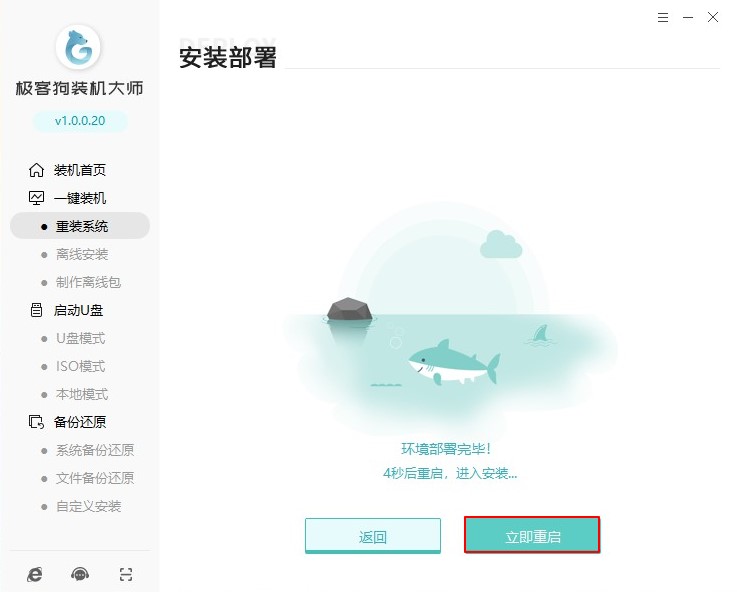
6、电脑重新启动后,在如下windows启动管理器界面中选择“GeekDog PE”模式,按Enter键进入。

7、通过以上步骤成功进入GeekDog PE桌面后,桌面会自动弹出GeekDog安装工具界面,并自动安装系统。我们也不需要手动操作。

8、耐心等待一段时间后,win10系统重装完成。这时,计算机“开始重新启动”。电脑重启后会经过部署和安装,最终进入重装的win10桌面。至此,极客狗成功重装win10系统。

那么电脑不工作时如何重装win10系统的内容就给大家带来了。如果你的电脑使用了很长时间,发现运行不太流畅,那么可以尝试重装系统来解决问题。总体来说操作比较简单,没有什么复杂的操作。即使是电脑新手也能快速上手。希望本教程可以帮助您。